Поворот экрана ― малозаметная функция, которая влияет на комфорт использования телефона. Особое значение имеет, когда приходится читать книги и смотреть видео с телефона. Рассказываем, как управлять поворотом экрана, включать автоповорот, чтобы было удобно.
Что такое поворот экрана
В каждом смартфоне есть масса датчиков, о которых мы не знаем. Один из них ― акселерометр, определяющий положение в пространстве относительно горизонта. Именно он поворачивает экран, если мы смотрим горизонтальное видео или пытаемся читать книгу, лежа на боку.
С одной стороны, датчик избавляет от лишних телодвижений за счет того, что сам поворачивает телефон, с другой стороны, он часто неверно определяет положение, и читать или смотреть становится неудобно.
Поворот экрана на iPhone
На телефонах и планшетах Apple экран может поворачиваться, чтобы приложения работали в книжной или альбомной ориентации. Это функция, которую приходится часто переключать, поэтому Apple расположила ее максимально близко, доступ к ней осуществляется из верхней шторки. Там расположены такие значки, как авиарежим, wi-fi, сотовые данные, фонарик и др.
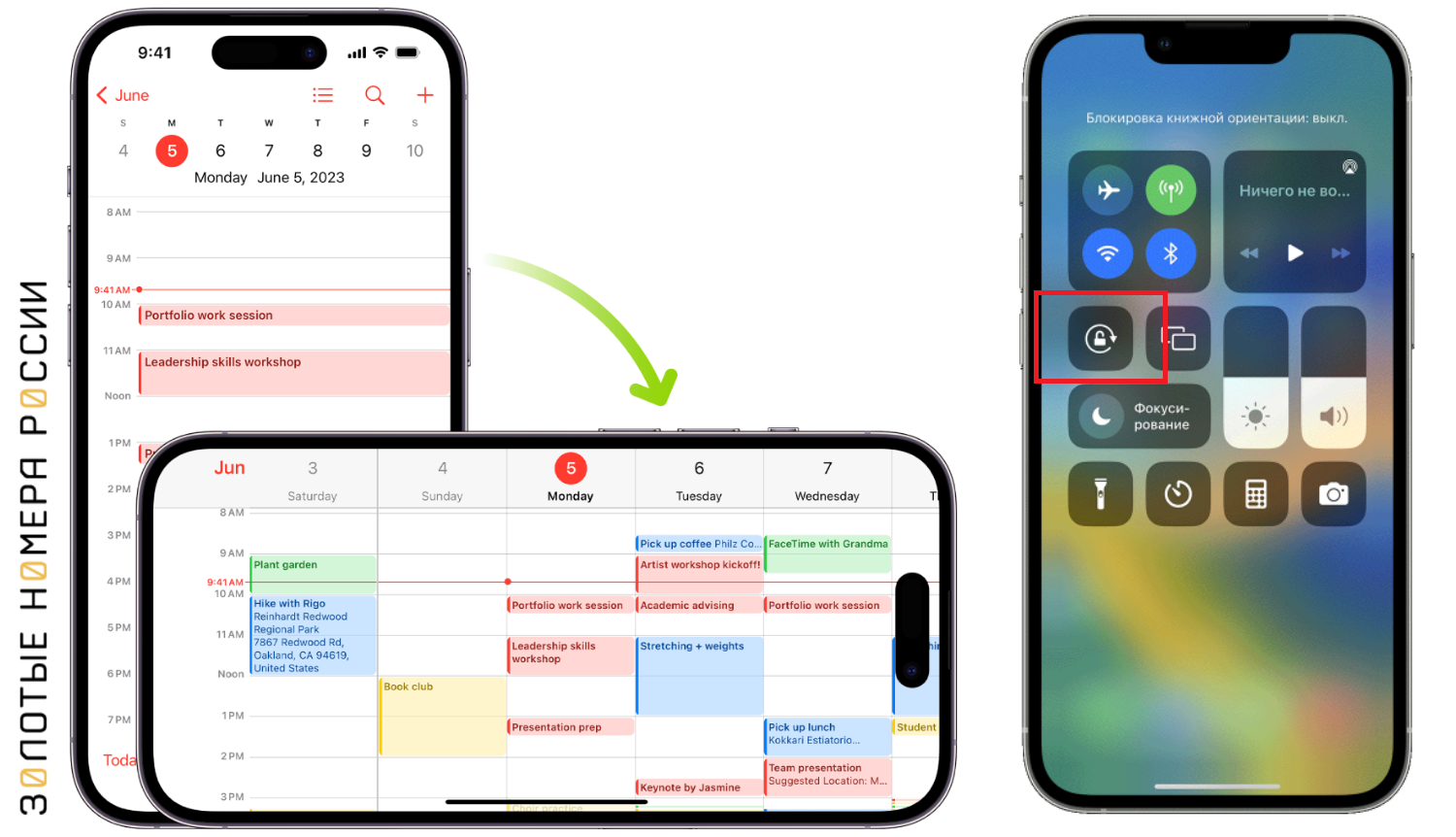
У кнопки есть два положения:
- Замок в кружке активирован ― включена блокировка книжной ориентации. Это означает, что в данном режиме экран остается вертикальным независимо от положения телефона.
- Замок в кружке неактивен ― выключена блокировка книжной ориентации, доступен автоповорот экрана.
При просмотре видео можно развернуть телефон, и видео растянется на весь экран ― так работает автоповорот. Многие предпочитают запрещать автоповорот экрана, так использование телефона становится более спокойным, без сюрпризов, потому что иногда функция срабатывает в самый неподходящий момент.
Выключить автоповорот на iPhone ― значит сделать активным тот самый значок из верхней шторки. Настроить автоповорот можно в общих настройках экрана.
Поворот экрана на Android
На Android доступ к функции тоже не составляет труда: нужно сдвинуть верхнюю шторку вниз и в списке значков найти иконку блокировки ориентации. Иногда функция может быть хорошо спрятана, это зависит от оболочки. Так, чтобы включить автоповорот на Samsung, нужно пройти по пути Настройки ― Спец. возможности ― Автоповорот экрана.
Включать и отключать автоповорот можно также в настройках экрана.
Проблемы с автоповоротом экрана
Иногда поворот экрана в авторежиме перестает работать, и телефон сразу становится менее удобным. Если он не срабатывает, попробуйте выполнить следующие действия:
- Включите и выключите опцию. Самая частая причина того, что не работает поворот экрана ― это случайное выключение функции. Проверьте иконку на панели быстрого доступа и переключатель в основных настройках.
- Перезагрузите телефон. У кратковременных программных сбоев может быть масса причин, перезагрузка поможет избавиться от багов, блокирующих работу той или иной функции. После перезагрузки автоповорот, как правило, снова начинает работать.
- Обновите приложение. Если поворот экрана не работает в определенном приложении, например, в Youtube, установите самую последнюю версию ПО. В каждой версии устраняются баги, нужно стараться вовремя устанавливать обновления.
- Проверьте конфликтность приложений. Если недавно еще "все работало", а теперь стало неудобно, возможно, имеется конфликт приложений. Тогда нужно удалить последнее из установленных приложений и вновь проверить, включилась ли функция.
- Исключите касание экрана во время поворота. Это касается телефонов Android: у них можно сменить ориентацию телефона без автоповорота, просто зажимая страницу и поворачивая телефон. Если вы не будете прикасаться к экрану, автоповорот должен сработать в штатном режиме.
- Сделайте сброс настроек до заводских. Если вы как следует изучили настройки, включали и отключали опцию, но она не работает, остается только выполнить полный сброс настроек и вернуть телефон в исходное состояние "только из коробки". Перед этим необходимо проверить состояние резервной копии телефона: когда она была создана и где хранится. Из резервной копии можно будет восстановить контакты, приложения, заметки, настройки и многое другое.
Если не хочется прибегать к столь радикальным методам, у владельцев Android есть дополнительное решение ― специальное приложение для ротации экрана.
Включение автоповорота через приложение Control Screen Rotation
Найти приложение можно в маркете Google Play. У него более 5 миллионов загрузок ― это говорит о том, что проблемы с автоповоротом экрана не такая уж редкость.
Интерфейс программы на английском языке, но достаточно понятный. Активируйте настройку Start controlling, чтобы заработала функция автоматического определения ориентации в пространстве. Также можно установить автозагрузку приложения, чтобы оно работало постоянно, а не только при обращении пользователя.
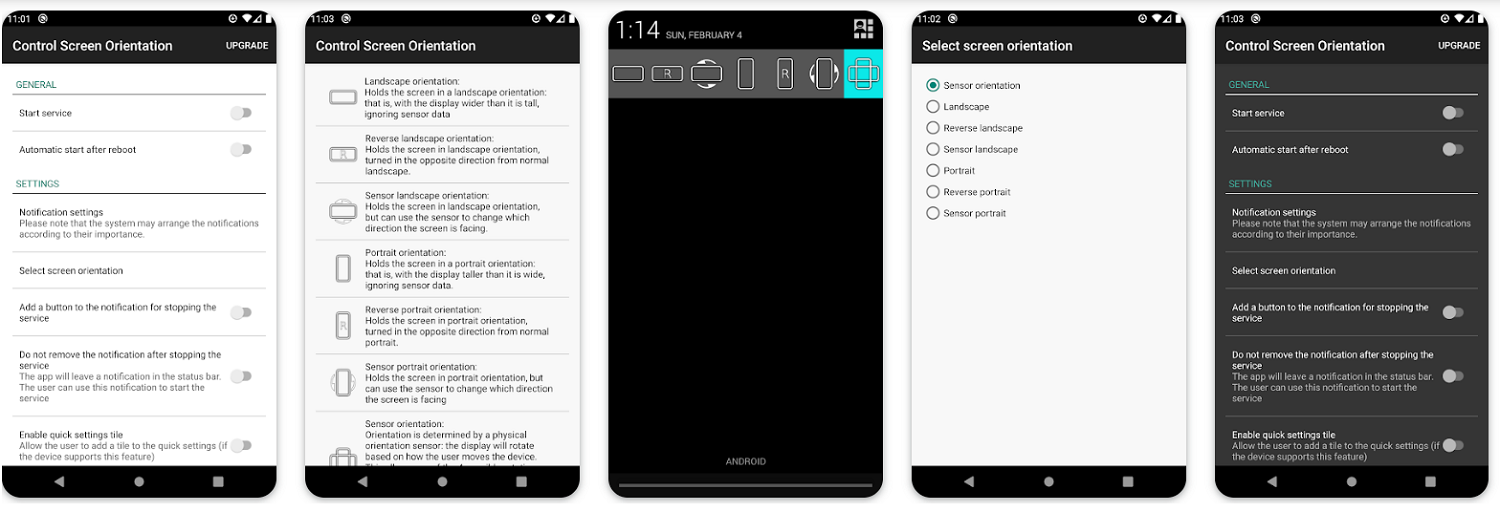
Кроме автоповорота, есть блокировка функции, то есть удержание экрана в определенном положении, независимо от датчика акселерометра. У приложения есть платная версия, в которой можно добавить кнопку на панель быстрого доступа и отключить рекламу. В целом приложение решает все проблемы с поворотом экрана, если штатная функция работает некорректно.
Не стоит забывать о том, что у сбоя функции автоповорота может быть аппаратная причина ― датчик акселерометра сломался в результате падения, других механических повреждений. С этим смогут разобраться только в сервисном центре.
Если пропал значок поворота экрана
Такая проблема иногда возникает после обновления версии прошивки ― пользователи не могут найти иконку на привычном месте панели быстрого запуска. Чаще всего иконка просто меняет свой вид или перемещается в другое место.
Так, на Samsung в отдельных моделях это не замочек, а книжный экран. Проверьте, нет ли иконки поворота экрана на второй странице панели быстрого доступа. Если и там отсутствует, нажмите + для редактирования этого элемента интерфейса. Так можно добавить и удалить опции для быстрого доступа. Перетащите иконку на удобное место, чтобы быстро разрешать или блокировать поворот.
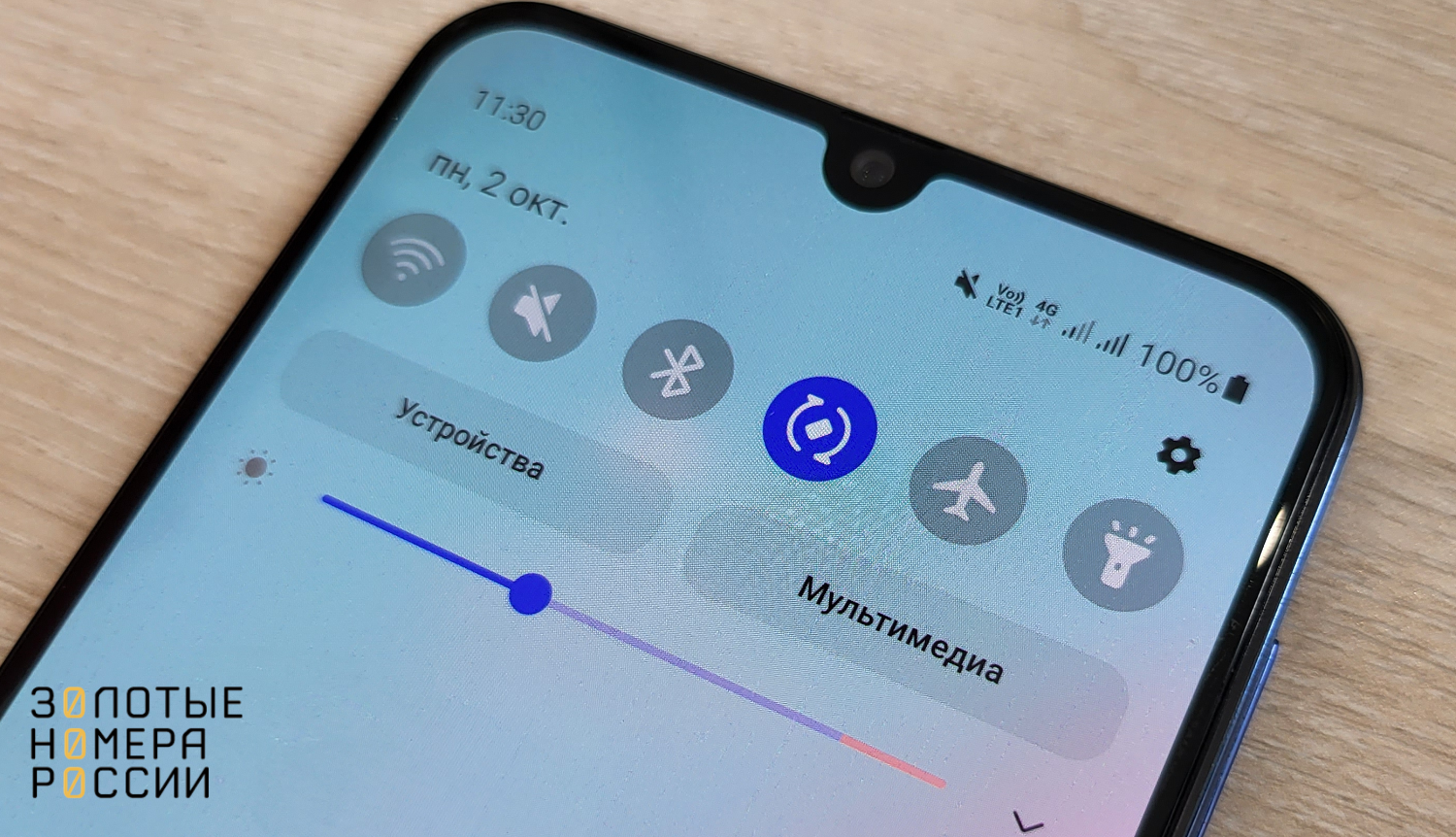
Положение значка автоповорота может отличаться на разных моделях телефонов.
Так, на Huawei и Honor автоповорот находится в шторке уведомлений справа, а не в пункте управления. В любом случае — настраивать опцию можно в общих настройках экрана (дисплея). Для тех, кто много читает со смартфона, удобно держать автоповорот заблокированным, а вот любители Youtube предпочитают смотреть видео на весь экран, и им удобнее оставлять автоповорот активированным.
Выводы
Поворот экрана ― одна из функций, которая делает смартфоны такими удобными в использовании. Смотрите ли вы ролики на Youtube или читаете книги, обучаетесь ли на курсах или рассматриваете рецепты ― автоповорот сделает просмотр контента более комфортным.
Управление функцией осуществляется из панели быстрого доступа. На большинстве Android и на iPhone следует смахнуть верхнюю шторку вниз, чтобы получить доступ к блокировке автоповорота. Если автоповорот не работает или включается некорректно, рекомендуется перезагрузить телефон, сделать сброс настроек до заводских или использовать стороннее приложение Control Screen Rotation, которое прекрасно справляется с настройкой ротации. За поворот отвечает датчик акселерометр. Если он неисправен, диагностику и ремонт смогут провести только в сервисном центре.











